5 Cara mudah mengurangi durasi waktu layar di iPhone dan Android agar tidak kecanduan gadget
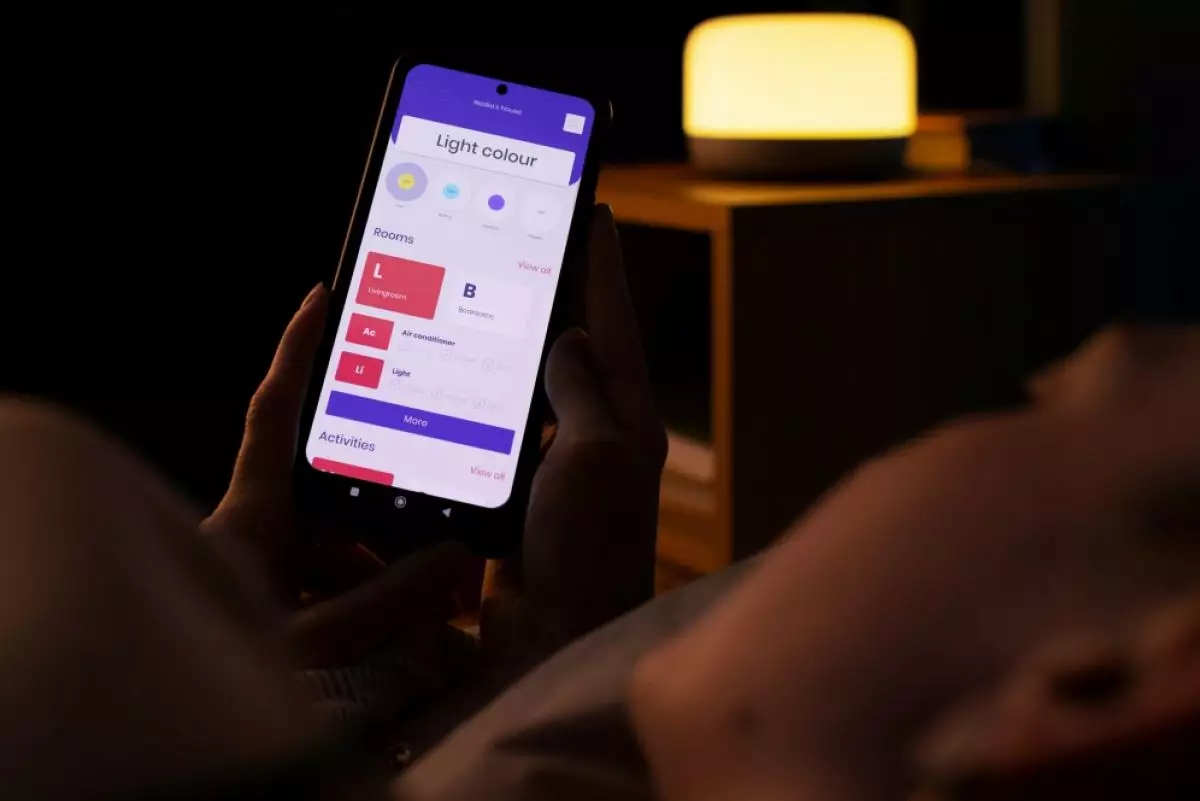
Cara mengurangi waktu layar
4. Menambahkan widget waktu layar ke ponsel

-
7 Tips mengatasi kecanduan media sosial, lebih baik gunakan waktu untuk kegiatan yang lebih produktif Banyak orang belum menyadari betapa banyak waktu yang dibuang untuk menggulir media sosial
-
8 Cara mengatasi kecanduan gadget paling efektif & bikin happy Memiliki gadget memang membuat seseorang mudah melakukan berbagai aktivitas.
-
Kecanduan smartphone? Ini cara jitu membebaskan diri Menggunakan handphone model lawas adalah salah satu cara jitu untuk membebaskan diri kecanduan smartphone
Jika kamu benar-benar serius untuk mengurangi waktu layar, maka harus mulai dengan meminta pertanggungjawaban diri sendiri. Menambahkan widget waktu layar yang dengan menampilkan angka waktu layar di beranda adalah awal yang baik. Meskipun teknik ini tidak akan secara langsung menurunkan waktu layar kamu, tetapi cara ini akan memberi sedikit dorongan untuk tetap setia pada tujuan kamu.
Di iPhone
1. Ketuk dan tahan area kosong di layar utama iPhone.
2. Tekan ikon Plus (+) di pojok kiri atas.
3. Gulir ke bawah hingga kamu menemukan widget Durasi Layar, dan ketuk.
4. Pilih ukuran widget, lalu ketuk Tambahkan Widget.
5. Ketuk, tahan, dan seret widget ke tempat yang kamu inginkan.
Di Android
1. Ketuk dan tahan area kosong di layar beranda, dan kamu akan melihat opsi untuk Widget.
2. Di menu widget, gulir ke bawah hingga kamu melihat opsi Kesehatan Digital.
3. Ketuk untuk memilih widget Durasi layar.
4. Tekan lama widget, dan posisikan sesuka kamu di layar beranda. Lepaskan widget untuk memasang di tempatnya.
5. Gunakan empat titik di sudut widget untuk mengubah ukuran atau orientasinya.
5. Lacak waktu layar kamu dengan benar

Ketika sudah tahu waktu layar kamu tinggi, ada baiknya untuk mendapatkan angka yang akurat untuk merencanakan cara yang sesuai. Berjam-jam yang kamu habiskan di depan layar mungkin mengejutkan, karena kebanyakan orang cenderung meremehkan waktu layar. Berikut adalah sekilas tentang cara memeriksa waktu layar di iPhone dan Android.
Untuk iPhone
1. Buka Pengaturan > Durasi Layar.
2. Jika ini adalah pertama kalinya kamu mengatur Durasi Layar, ketuk Aktivitas Aplikasi dan Situs Web. Pada pesan yang muncul, klik opsi untuk Aktifkan pelacakan.
Untuk Android
Langkah-langkah spesifiknya sedikit berbeda, tetapi pelacakan waktu layar bekerja sangat mirip di Android.
1. Buka aplikasi Pengaturan di ponsel.
2. Gulir turun dan ketuk Kebiasaan Digital dan kontrol orang tua.
3. Kamu akan disajikan dengan layar yang menunjukkan waktu layar harian.
4. Ketuk Lihat detail aktivitas untuk mendapatkan insight mendetail tentang waktu layar kamu sepanjang minggu.
Bagaimana dengan MacBook dan Windows?

Ponsel mungkin merupakan penyebab terbesar di balik angka waktu layar besar kamu. Tetapi kamu juga bisa memeriksa komputer. Jika menggunakan MacBook, kamu akan menemukan fitur Durasi Layar yang sama seperti pada iOS di aplikasi Pengaturan. Sayangnya, tidak ada cara mudah untuk memeriksa waktu layar di Windows. Kamu harus menggunakan aplikasi pihak ketiga seperti RescueTime.
RECOMMENDED ARTICLE
- Cara menggunakan photo shuffle untuk mengubah wallpaper iPhone jadi lebih unik
- Trik menonton konten dalam gelap di iPhone agar tidak membahayakan mata, gunakan fitur tersembunyi ini
- 7 Cara membuat layar beranda iPhone tampak estetik, kostumisasi sesuka hati biar lebih personal
- 8 Cara memperbaiki layar hitam di perangkat Android
- 7 Cara mudah membersihkan layar smartphone tanpa ribet biar nggak jadi sarang bakteri
HOW TO
-

Cara mengunci folder dan aplikasi di MacOS, data pribadi dijamin aman dari jangkuan hacker
-

9 Aplikasi novel gratis di laptop, baca cerita jadi mudah, ini caranya biar aman tanpa virus
-

10 Cara membersihkan storage tanpa menghapus foto lebaran, HP jadi nggak lemot lagi
-

Laptop kena virus? Ini cara mudah scan & hapus virus pakai shortcut bawaan Windows
-

Cara mempercepat performa HP Android dengan mengubah pengaturan tersembunyi pakai opsi pengembang
TECHPEDIA
-

10 Cara download gambar di Pinterest kualitas HD, cepat dan mudah dicoba
-

Cara download game PS2 dan PS3 di laptop dan HP, bisa main berdua
-

10 Fitur canggih iPhone 16E, bakal jadi HP Apple termurah di bawah Rp 10 juta?
-

10 HP Xiaomi in bakal kebagian AI DeepSeek, bisa kalahkan AI dari Google atau ChatGPT?
-

Waspada, undangan pernikahan palsu lewat HP ini berisi virus berbahaya
LATEST ARTICLE
HOW TO Selengkapnya >
-
![Cara mengunci folder dan aplikasi di MacOS, data pribadi dijamin aman dari jangkuan hacker]()
Cara mengunci folder dan aplikasi di MacOS, data pribadi dijamin aman dari jangkuan hacker
-
![9 Aplikasi novel gratis di laptop, baca cerita jadi mudah, ini caranya biar aman tanpa virus]()
9 Aplikasi novel gratis di laptop, baca cerita jadi mudah, ini caranya biar aman tanpa virus
-
![10 Cara membersihkan storage tanpa menghapus foto lebaran, HP jadi nggak lemot lagi]()
10 Cara membersihkan storage tanpa menghapus foto lebaran, HP jadi nggak lemot lagi
-
![Laptop kena virus? Ini cara mudah scan & hapus virus pakai shortcut bawaan Windows]()
Laptop kena virus? Ini cara mudah scan & hapus virus pakai shortcut bawaan Windows

















